Med denna kraftfulla programvara kan du enkelt fixa alla typer av buggar på iPhone/iPad/iPod utan dataförlust.
Dina AirPods är designade för att ge dig minst 4,5 timmars lyssningstid på en enda laddning och upp till 30 timmar när du fortsätter att ladda den från laddningsfodralet (den faktiska användningstiden kan variera beroende på vilken modell av AirPods du har). Men ibland går saker fel och dina Airpods etui laddar inte eller Airpods laddar inte som de borde.
Du kan först bekräfta om problemet är med AirPods eller laddningsfodralet. Det finns motsvarande sätt att hantera situationen där AirPods (Pro) inte laddar och AirPods-fodralet inte laddas. Här är några anledningar till varför detta kan hända och hur man åtgärdar dem.
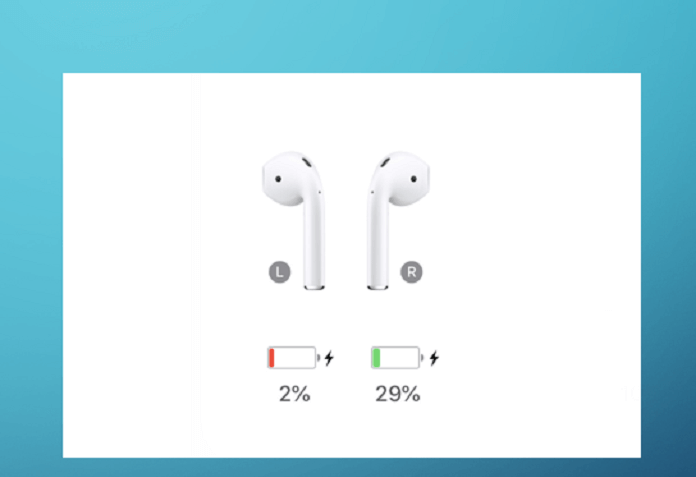
- Varför laddas inte mina AirPods längre?
- Hur fixar jag AirPods som inte längre laddar?
- 1. Kontrollera laddningsportens anslutningsstatus
- 2. Byt en USB-kabel
- 3. Rengör Airpods
- 4. Ladda AirPods för hela natten
- 5. Återställ Airpods
- 6. Uppdatera AirPods firmware
- Hur fixar man AirPods-fodralet som inte laddas?
Varför laddas inte mina AirPods längre?
När en vänster eller höger AirPods inte laddas kan orsakerna delas upp i två delar: AirPods-kroppen och laddningsfodralet. Vi räknar upp 2 följande situationer:
1 AirPods mjukvaruproblem
I allmänhet, om du lägger dina AirPods i laddningsfodralet, kommer batteriet i fodralet att ladda öronsnäckorna. Om inte så är det AirPods mjukvaruproblem och du kan välja AirPods reparationslösningar.
Detta fungerar dock bara om fodralet har tillräckligt med lagrad energi. För att ta reda på det, placera dina AirPods i fodralet och stäng locket. För sedan fodralet närmare din iPhone och öppna skalet. Vänta några ögonblick och en statusskärm bör visas som visar AirPods och fodral som laddas. Om fodralets batteri är tomt – eller har mindre än 10 % batteritid – kommer AirPods inte att laddas. Du måste ansluta lådan till elnätet för att ladda den.
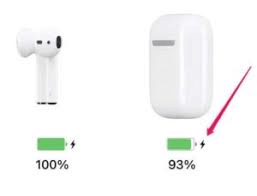
2 AirPods laddningsfodral problem
När du försöker ladda dina AirPods bör statuslampan på laddningsfodralet tändas när den först ansluts eller placeras på den trådlösa laddningsplattan. Om inte, är det en stark indikation på att problemet inte är med AirPods utan med laddningsfodralet (eller någon annanstans).
I ett annat fall blockerar smutsiga kontakter laddningsporten och andra sensorer, vilket resulterar i dålig kontakt mellan AirPods laddningsfodral eller så misslyckas AirPods att ansluta till laddningsfodralet. Kolla in våra reparationstips för AirPods-fodral.
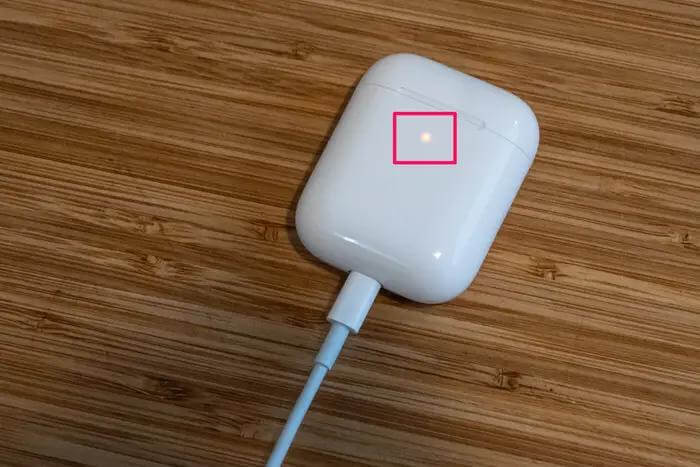
Hur fixar jag AirPods som inte längre laddar?
När AirPods/AirPods Pro inte laddar, har vi testat och sammanställt följande 6 lösningar för din referens.
1 Kontrollera laddningsportens anslutningsstatus
När AirPods inte längre håller en laddning, se till att Lightning till USB är ordentligt ansluten till laddningsfodralet och USB-strömadaptern. Se till att adaptern är ordentligt ansluten till eluttaget.
Om du använder en Qi-kompatibel laddare med dina AirPods (Pro), se till att kabeln är ordentligt ansluten till laddaren och att den andra änden är ordentligt ansluten till ett eluttag.
2 Byt en USB-kabel
När AirPods eller AirPods Pro inte kan laddas, anslut en annan USB-kabel till USB-strömadaptern eller väggladdaren för att se om de laddas normalt.
Ibland är AirPods-laddningsproblemet inte AirPods-fodralet, utan faktiskt den felaktiga USB-kabeln. USB-kablar tenderar att gå sönder eller tappa styrka efter regelbunden användning under en tid. Ibland blir överföringskabelns portar rostiga eller dammiga, så rengör dem och håll dem så rena som möjligt.
3 Rengör Airpods
Smutsiga AirPods är inte bara ohälsosamma, utan gör också laddningsfodralet omöjligt att ladda, och smuts kan komma in i laddningsporten, vilket hindrar AirPods från att ansluta ordentligt till laddningsfodralet. Om smuts samlas och kommer på sensorn på Airpods kan det minska ljudet och orsaka ännu mer skada.
Det rekommenderas att du rengör dina AirPods var 72:e timme. Om du använder AirPods cirka 8 timmar om dagen bör du rengöra dem minst 3 gånger i månaden och rengöra dina öron regelbundet för att undvika mer smuts på AirPods.
Använd en torr, mjuk, luddfri trasa för att torka av svansen på AirPods som inte laddas när de placeras i laddningsfodralet.

4 Ladda AirPods för hela natten
Mycket sällan men när AirPods har tömts helt och du upptäcker att de inte längre laddas, tar det längre tid än förväntat att ladda dem. Faktum är att det finns situationer där AirPods inte laddar normalt under de första timmarna av laddning. Anslut AirPods för att ladda dem och lämna dem där över natten. Kontrollera igen på morgonen för att se om de äntligen laddat normalt.
5 Återställ Airpods
När AirPods fortfarande inte laddar kan en återställning fixa laddningsproblem och andra konstigheter du kan uppleva med AirPods. Tyvärr måste du para ihop dina AirPods igen och detta kommer att radera alla sparade inställningar, så gör bara detta om inget annat har fungerat hittills.
Steg 1 : Lägg dina AirPods i fodralet och stäng locket. Öppna locket igen efter några sekunder.
Steg 2 : Klicka på Inställningar och tryck sedan på Bluetooth. Tryck på i- informationsikonen till höger om dina AirPods.
Steg 3 : Tryck på Glöm den här enheten och bekräfta att det är vad du vill göra.
Steg 4 : För att återställa AirPods-fodralet, tryck och håll nere på konfigurationen på baksidan av laddningsfodralet i 15 sekunder tills statuslampan på framsidan blinkar orange.
Och när AirPods inte laddar och är helt döda kan du öppna locket, sätta in båda AirPods och återställa den igen för att återuppta normal laddning.
6 Uppdatera AirPods firmware
En annan vanlig orsak till att AirPods 2/3/Pro inte laddas är att AirPods firmware är för gammal. Du kan försöka uppdatera firmware genom att följa stegen nedan för att se om AirPods kan laddas normalt.
Notera
Uppdateringen av AirPods 1 har avbrutits. Om denna modell av AirPods inte kan laddas, försök med andra metoder för att lösa laddningsproblemet.
Steg 1 : Se till att AirPods är anslutna till iPhone eller iPad och placera vänster och höger AirPods i laddningsfodralet.
Steg 2 : Gå till iPhone eller iPad "Inställningar" > "Allmänt" > "Information". svep nedåt för att hitta och tryck på AirPods eller AirPods Pro-namnet.
Steg 3 : Kontrollera "Firmware-versionen", om det finns en ny version kommer iOS att uppdatera AirPods senaste firmware automatiskt.
Hur fixar man AirPods-fodralet som inte laddas?
Om du har sett till att det är AirPods-fodralet som inte längre laddas, råder vi dig att välja följande tips. Först kan du prova att kontrollera anslutningsstatusen för laddningsporten och byta en USB-kabel som vi nämnde i den andra delen.
1 Undvik förlängningssladden för att ladda AirPods-fodralet
I allmänhet kan du koppla in ditt AirPods-fodral nästan var som helst för att ladda det - din dators USB-port, ett vägguttag, en USB-adapter och så vidare. Men om den inte laddas korrekt, försök att minska de möjliga variablerna och undvik att utöka den. AirPods-fodralet kanske inte får tillräckligt med ström för att ladda.
Anslut AirPods till en USB-port eller ett vägguttag som du vet fungerar som det ska, helst den du just kontrollerat med en annan enhet. Om du är osäker, försök att ansluta den till några olika strömkällor och med några olika laddningskablar.
2 Rengör AirPods-fodralet
Om ditt AirPods-fodral inte laddas när du ansluter en laddningskabel, kan det finnas skräp i porten som blockerar kabeln - detta är särskilt troligt om du ofta har fodralet i fickan, där luddet har en chans att passa in i hamnen.
Lösningen ? Rengör laddningsfodralet noggrant och var särskilt uppmärksam på att ta bort skräp från porten med en icke-metallisk enhet.
Hur rengör jag AirPods-fodralet? För tuffare fläckar kan du fukta trasan lite med alkohol, men se till att torka fläckarna efteråt. Se till att du inte får någon fukt inuti väskans AirPods-hållare eller i laddningsporten. För att ta bort skräp från laddningsporten, använd en mjuk borste. För att rengöra insidan av fodralet, använd en mjuk borste eller en mjuk tandborste - borsten hjälper till att dra ut smuts från skrymslen och vråren inuti fodralet.

3 Kontakta Apples kundtjänst
Om inget av dessa felsökningssteg verkar återställa din AirPods-fodral att ladda, kontakta Apples kundtjänst. Du kan ha ett maskinvaruproblem och höljet kan behöva bytas ut.
Slutsats
När AirPods- eller AirPods-fodralet inte laddas hoppas jag att ovanstående metoder effektivt kan hjälpa dig att lösa det här problemet. Om du också tycker att den här artikeln är användbar, glöm inte att dela den med vänner som står inför AirPods-laddningsfodral eller AirPods-problem.
